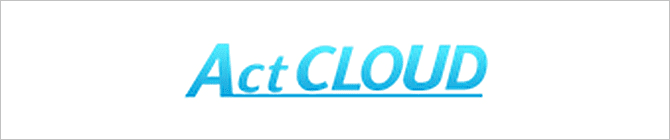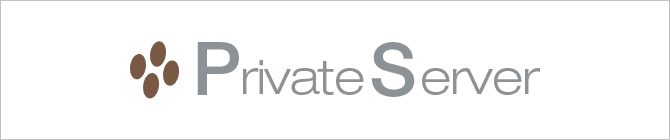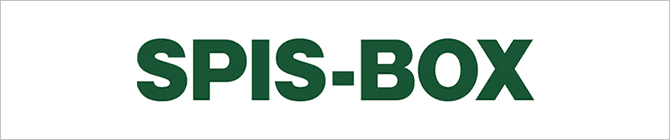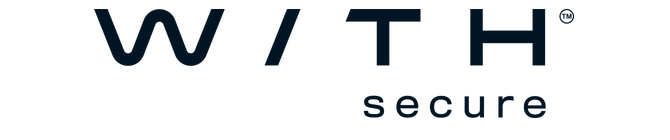Q
FFFTPの設定方法を教えてほしい
A
FFFTPは代表的なFTPクライアントソフトウェア(フリーソフト)です。
FFFTPは、こちら で公開されております。
※本手順はバージョン5.7での設定を実施しております。
ホストの設定
- 「ホスト一覧」で 新規ホスト をクリックします。
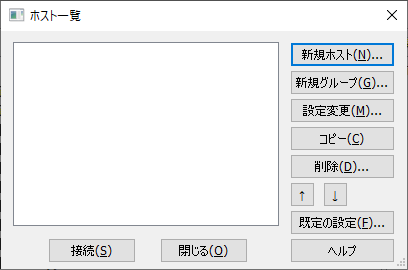
- ホストの設定画面が表示されます。「基本」タブの以下項目を入力ください。
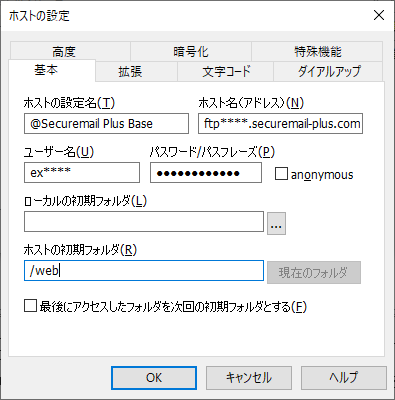
項目名 設定値 ホストの設定名 (任意の値)
例:@Securemail Plus Baseホスト名(アドレス) (Webサーバー設定情報の「サーバー名」)
例:ftp****.securemail-plus.comユーザー名 (Webサーバー設定情報の「ユーザー名」)
例:ex****パスワード/パスフレーズ (Webサーバー設定情報のパスワード)
例:************
ホストの初期フォルダ /web - 「拡張」タブをクリックします。以下項目を入力します。
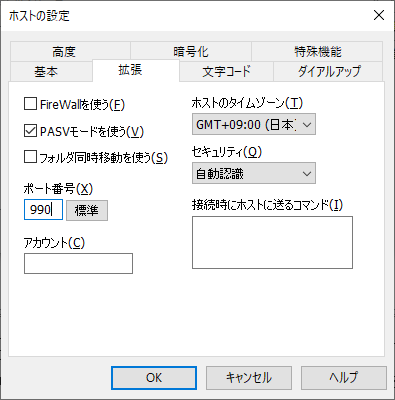
項目名 設定値 ポート番号 990 - 下部 OK をクリックします。
- ホストの一覧に戻り、先ほど設定したものが表示されていることを確認します。
サーバーへの接続
- 「ホスト一覧」にて前項で作成したものを選択し、下部の 接続をクリックします。
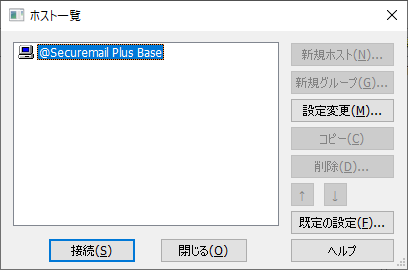
- 接続すると下記画面が表示されます。
画面左側にはパソコン上のデータ、右側にはWEBサーバー上のデータが表示されます。
右側のWEBサーバーの部分にファイルをドラック&ドロップすることでアップロード、
左側のパソコン上のフォルダにドラック&ドロップすることでダウンロードがそれぞれ可能です。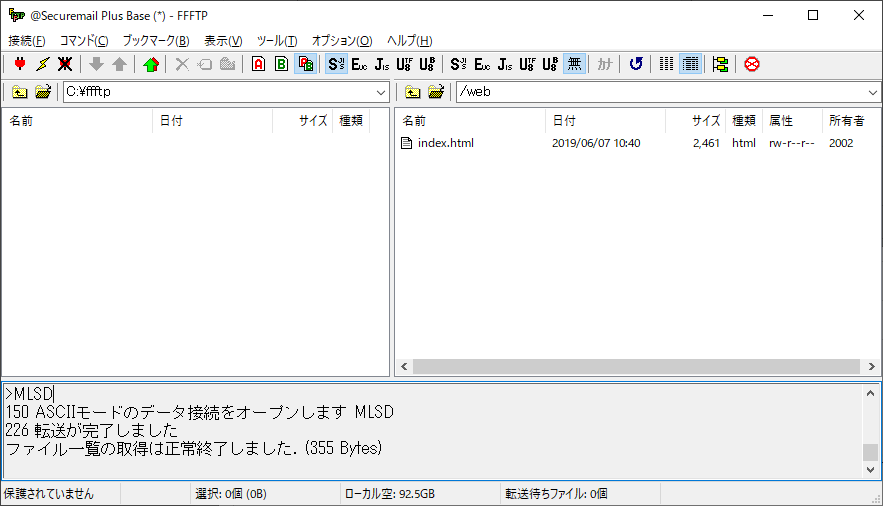
- Webサイト関連
- @Securemail Plus Base